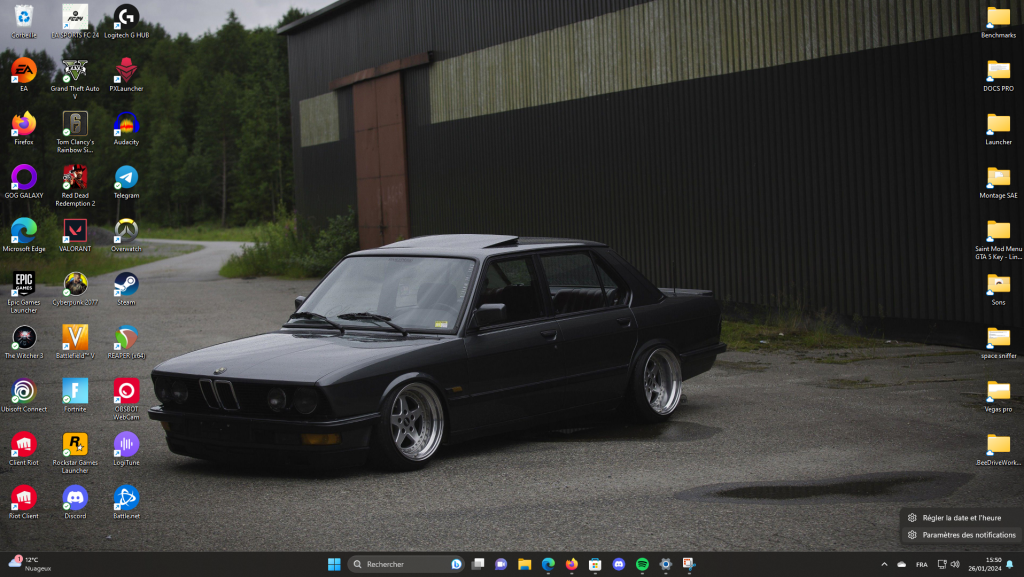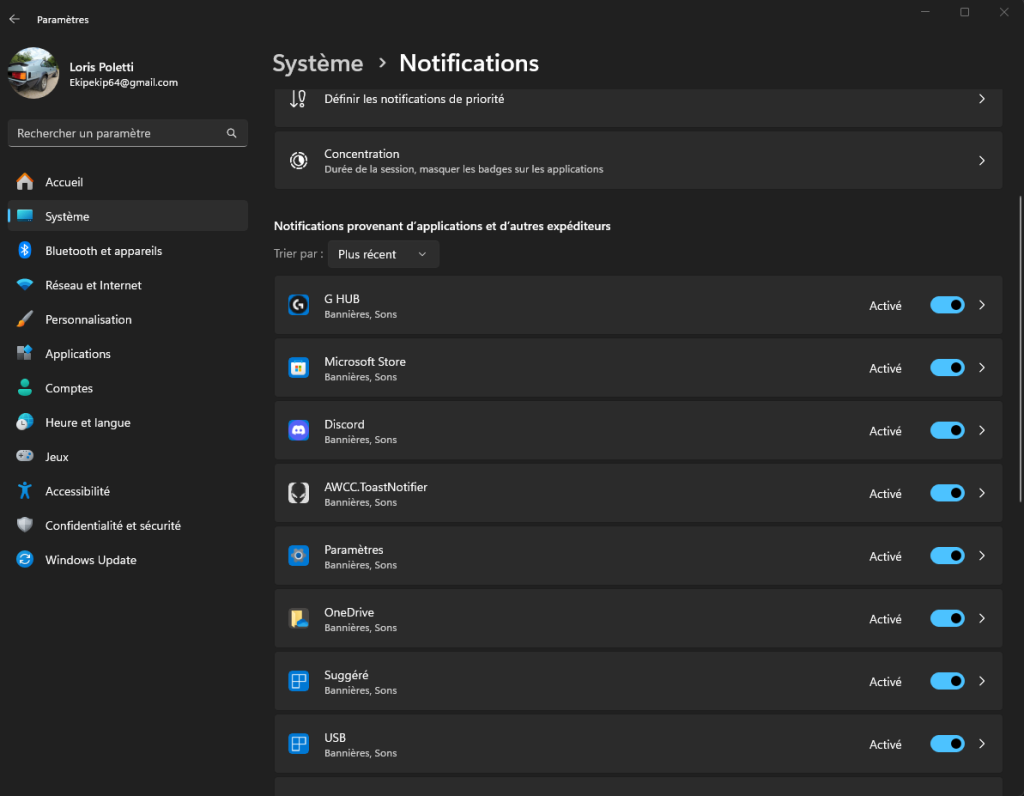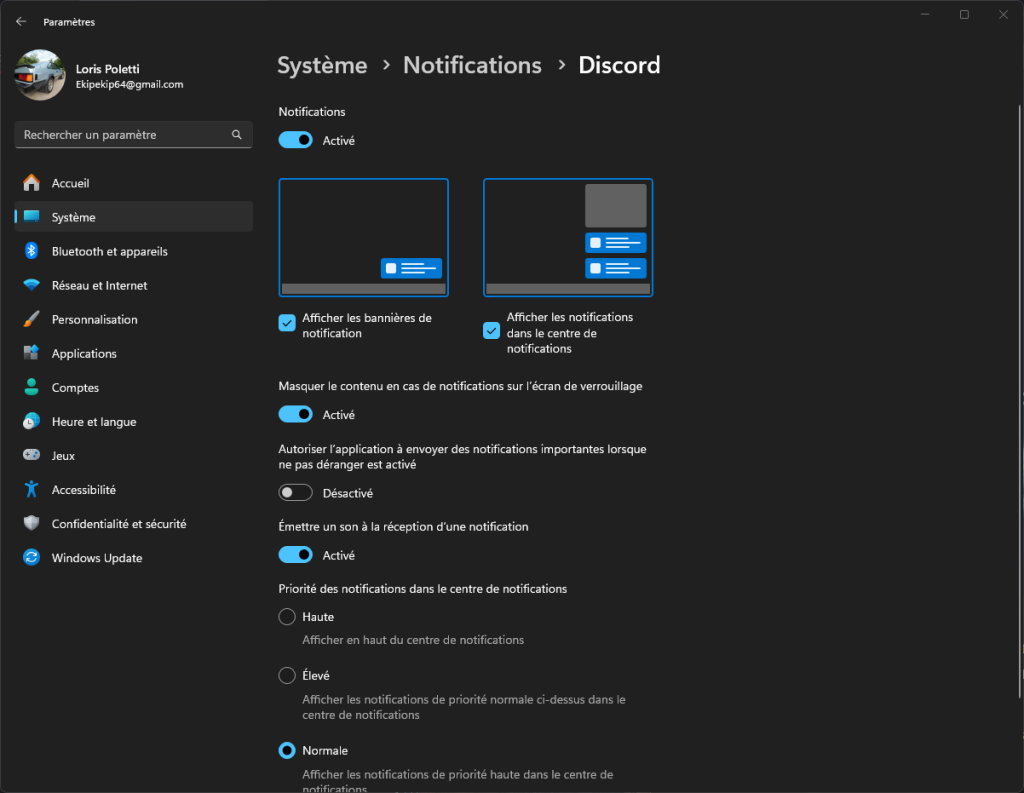Heute werden die Benachrichtigungen von Windows 11, seien es eingegangene Nachrichten, Downloads oder Warnungen, nun durch ein Glockensymbol in der unteren rechten Ecke der Taskleiste gekennzeichnet. Diese Benachrichtigungen sind in einem eigenen Abschnitt zusammengefasst. Standardmäßig und ohne vorherige Konfiguration Ihrerseits kann jedoch jede Anwendung Inhalte über dieses Benachrichtigungszentrum oder über Banner verbreiten, die manchmal unerwünscht sein können. Glücklicherweise stehen Ihnen verschiedene Optionen zur Verfügung, um das Verhalten dieser Benachrichtigungen anzupassen.
Anpassen des Benachrichtigungszentrums unter Windows 11
Sie sollten wissen, dass es verschiedene Methoden gibt, um auf die Einstellungen zur Anpassung der Taskleiste zugreifen zu können. Um Sie nicht zu verwirren und Ihnen das Verständnis zu erleichtern, werde ich Ihnen die meiner Meinung nach einfachste Methode erklären. Zunächst müssen Sie mit der rechten Maustaste auf das Glockensymbol in der unteren rechten Ecke Ihres Bildschirms klicken (siehe Abbildung unten).